Como converter PNG em lote para JPG facilmente [Online FREE & Offline em um clique]
Por Santos • 2025-05-22 17:52:34 • Soluções comprovadas
“Como mudar png para JPG? Tenho tentado converter minhas imagens PNG em JPG em massa agora, mas o processo leva uma eternidade. Existe alguma maneira rápida e livre de converter PNG para JPG on-line?”
Alguns anos atrás, levaria um grande tempo para converter PNG em lote para JPG. À medida que a tecnologia evoluiu, ferramentas confiáveis começaram a oferecer serviços para alterar formatos de arquivos de várias imagens ou arquivos de uma só vez. Se você deseja saber mais sobre tais ferramentas e como mudar PNG para JPG rapidamente, então siga este guia até o final.
- Parte 1. Posso apenas converter PNG em JPG no Photoshop?
- Parte 2. A maneira mais fácil de converter PNG para JPG em lote rapidamente
- Parte 3. Melhor conversor de 5 PNG para JPG Online: Como mudar PNG para JPG online grátis?
- Parte 4. JPG Vs.PNG: Qual é a diferença entre PNG e JPG?
Parte 1. Posso apenas converter PNG em JPG no Photoshop?
Sim, você pode facilmente converter JPG em PNG em massa usando o Adobe Photoshop. Embora as opções gratuitas sejam limitadas, o Photoshop ainda é uma ferramenta conveniente para converter suas fotos rapidamente. Se você não tiver nenhuma pista sobre como navegar no Photoshop para alterar o formato de arquivo de suas imagens, então verifique as instruções mencionadas na lista abaixo:
Passo 1: Abra a ferramenta photoshop no seu desktop. Vá até a Barra de Menus do Photoshop e clique em Janela. No menu suspenso, clique em Ação.
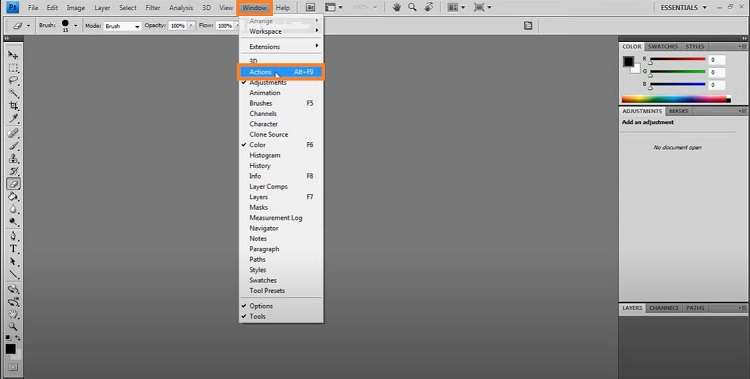
Passo 2: Depois de ver o Menu de Ação, crie uma Nova Ação e nomeie-a PNG para JPG.
Passo 3: Agora, clique em Gravar, que permitirá que o software repita o processo de conversão de arquivos rapidamente. Clique em Arquivo da Barra de Menu e clique em Abrir para selecionar imagens PNG para conversão.
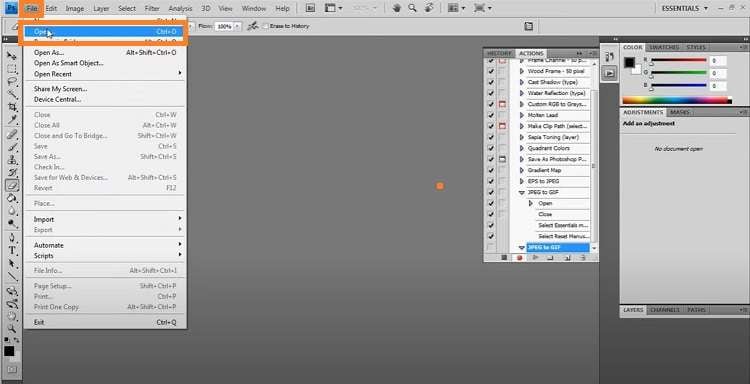
Passo 4: Salve Como a imagem para o formato JPG. Dessa forma, o Photoshop gravará a ação para você converter imagens em massa rapidamente.
Passo 5: Agora, a partir da janela de ação, clique em Parar de Gravar. Pressione novamente o botão Arquivo e clique em Automate e, em seguida, batch.
Passo 6: Selecione a ação gravada na Caixa de Diálogo em Lote e escolha as imagens PNG que deseja converter.
Passo 7: Por fim, verifique as opções Substituir em Ação, Suprimir o Arquivo e Suprimir cores. Escolha a Pasta de Destino e pressione OK para que o processo comece.
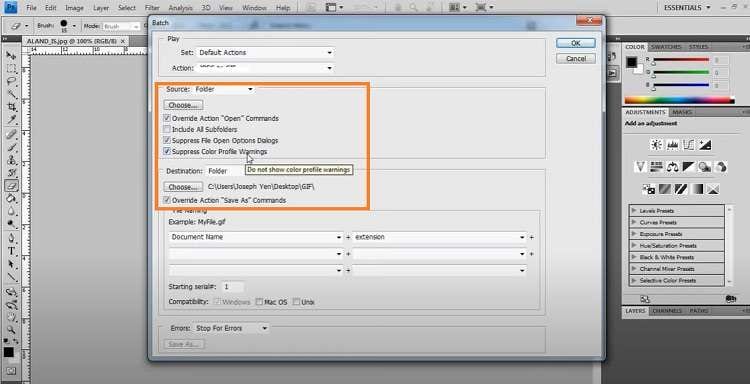
Parte 2. A maneira mais fácil de converter PNG para JPG em lote rapidamente
É um fato conhecido que o formato PNG é a melhor maneira de salvar uma imagem porque mantém todas as cores e detalhes da sua imagem. No entanto, esse tipo de arquivo ocupa mais espaço do que outro formato padrão como JPG. Para isso, é melhor converter PNG em JPG.
![]()
Ainda assim, você exigiria um software de conversão consistente que garanta a qualidade da imagem, e não há nada mais confiável do que o Wondershare UniConverter. Ele suporta todos os formatos de imagem conhecidos, incluindo PNG e JPG.
Além disso, você pode acessar vários recursos úteis para editar as imagens para melhorar sua qualidade. Além disso, o UniConverter está disponível em todas as versões recentes do macOS e Windows.
Alguns atributos úteis do software são os seguintes:
Wondershare UniConverter - Melhor conversor de vídeo para Mac/Windows
-
Você pode converter as imagens em qualquer formato de arquivo que preferir.
-
Se o tamanho do arquivo de imagem for muito significativo para seus dispositivos, você pode compactar as imagens com o UniConverter.
-
Ele também oferece para remover o fundo de uma imagem.
-
Com o UniConverter, você pode adicionar uma imagem como uma marca d'água.
-
O software também permite remover a imagem marca d'água.
Passos para Aqui estão os passos sobre como converter PNG em lote para JPG usando o Wondershare UniConverter:
Passo 1 Inicie o UniConverter e o Open Image Converter
Execute o software no seu desktop e vá para a seção Caixa de ferramentas antes de clicar em Conversor de Imagem.
![]()
Passo 2 Adicione a imagem
Agora, clique no botão Adicionar arquivos para importar a imagem PNG que deseja converter.
![]()
Passo 3 Personalize os parâmetros e converta para JPG
Selecione JPG como formato de saída, ajuste a qualidade da imagem e escolha onde armazenar o novo arquivo em sua pasta. Por fim, clique em Conversor para iniciar o processo.
![]()
Parte 3. Melhor conversor de 5 PNG para JPG Online: Como mudar PNG para JPG online grátis?
Se você deseja converter png on-line para JPG, então esta seção será adicionada especificamente para você. Abaixo estão os 5 conversores de imagem on-line mais bem avaliados que você pode acessar gratuitamente.
1. PNG2JPG
Imagine um mundo onde você pode facilmente converter suas imagens PNG em formato JPEG, aplicando métodos de compressão adequados. É onde o PNG2JPG entra para ajudar. Ao contrário de outros serviços que só oferecem conversão de pequenos tamanhos de imagem de apenas 1 MB, esta ferramenta pode alterar o formato de arquivos até 50 MB.
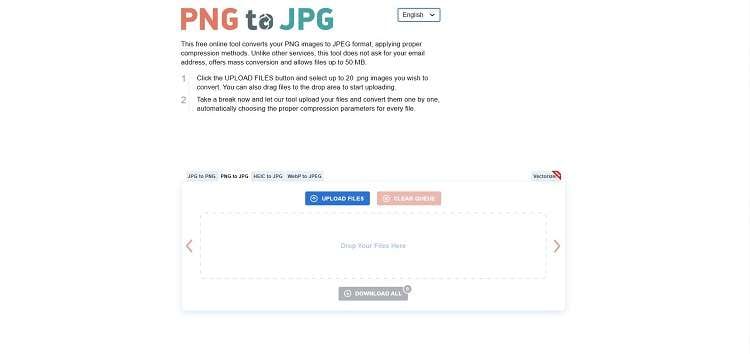
Veja como converter foto para JPEG com PNG2JPG:
Passo 1: Abra PNG2JPG e clique em Upload Files.
Passo 2: Adicione as imagens PNG à interface web. A ferramenta converterá automaticamente os arquivos(s).
Passo 3: Clique em Baixar Tudo para salvar as imagens convertidas.
2. CloudConvert
O CloudConvert é pioneiro no gerenciamento dos formatos de arquivos de imagens, áudio e vídeos. É um serviço online seguro que oferece conversões de alta qualidade.
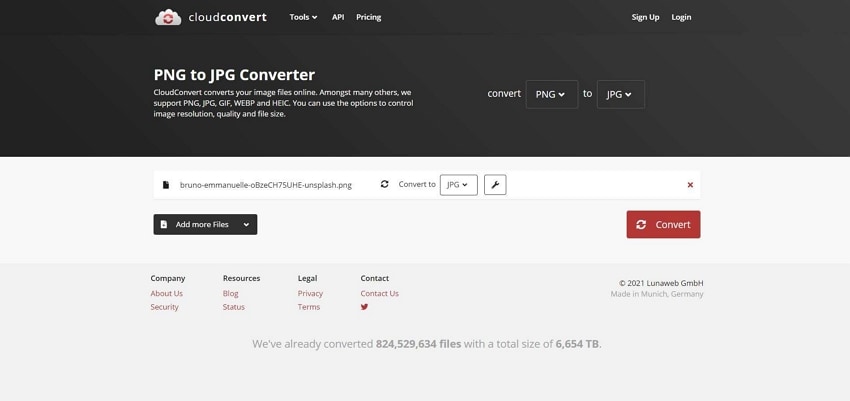
As etapas para converter png on-line para JPG são as seguintes:
Passo 1: Acesse a ferramenta online e clique em Escolher Arquivo.
Passo 3: Uma vez que o arquivo é carregado, pressione em Converter.
Passo 3: O serviço exibirá a imagem do conversor. A partir daí, clique em Download.
3. Convertio
O Convertio mantém constantemente a qualidade original da imagem PNG ao convertê-la para o formato JPG. Além disso, oferece uma extensão do navegador Chrome para realizar as conversões de arquivos. Além disso, permite converter várias imagens de cada vez.
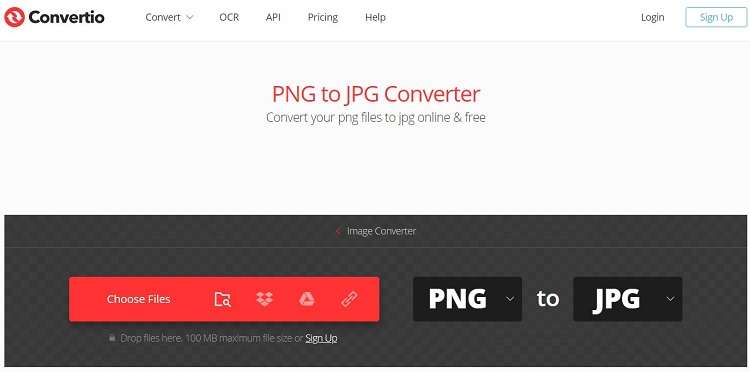
As etapas para usar a ferramenta são mencionadas abaixo:
Passo 1: Depois de abrir o site do navegador, acerte a guia Escolher arquivos para carregar o arquivo PNG.
Passo 2: Clique em Converter para iniciar a conversão de arquivo.
Passo 3: Por fim, pressione Baixar para salvar a imagem do conversor no computador.
4. Image Online Convert
Este conversor on-line é excelente se você deseja alterar as configurações de imagem além de mudar PNG para JPG. É rápido e super fácil navegar de qualquer navegador.
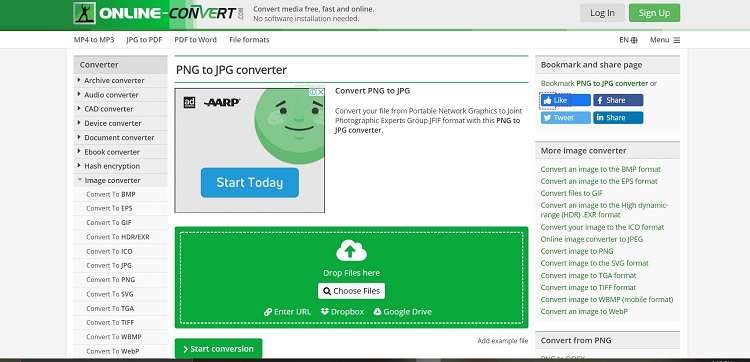
Veja os passos abaixo sobre como converter a foto para JPG:
Passo 1: Abra a ferramenta on-line e clique em Escolher Arquivos para importar a imagem PNG.
Passo 2: Ajuste as configurações e clique na guia Iniciar conversão para iniciar a conversão.
Passo 3: Baixe a imagem alterada.
5. EZGIF
É uma ferramenta on-line de alta qualidade para alterar sua imagem PNG para JPG. Você pode gerenciar facilmente arquivos de até 35MB usando este conversor on-line.
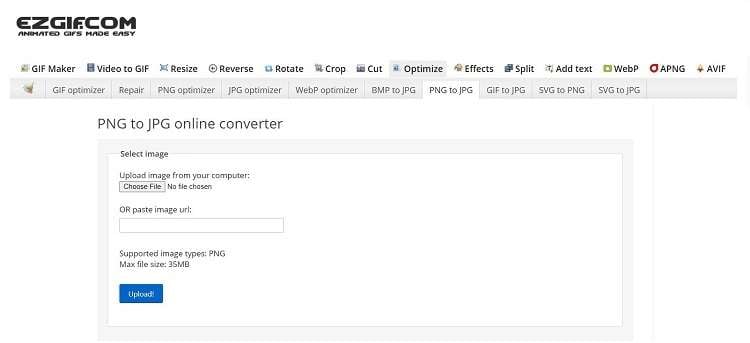
Os passos são os seguintes:
Passo 1: No site, clique na guia Escolher arquivo e clique em Upload. Você também pode colar a URL da imagem.
Passo 2: Clique em Converter PNG e baixe o arquivo.
Parte 4. JPG Vs.PNG: Qual é a diferença entre PNG e JPG?
PNG e JPG são ambos formatos de imagem, mas há uma diferença significativa entre eles. O JPEG ou Joint Photographic Experts Group usa a chamada compressão "lossy", que reduz significativamente a qualidade para reduzir o tamanho dos arquivos. Isso pode ser bom se for necessário para o tamanho da memória da sua placa gráfica (mas ruim quando você quer alta resolução).
Por outro lado, os PNGs não têm nenhuma perda porque usam codificação "sem perdas". Significa que antes da compressão ocorrer em uma foto original, suas qualidades foram preservadas tanto depois de serem compactadas novamente sem perder nada importante como cores ou detalhes!
Conclusão
Esperamos que agora você possa facilmente converter arquivos em PNG para JPG. Embora as ferramentas on-line sejam convenientes, a Wondershare UniConverter oferece novas dimensões de conversão e edição de imagens, graças a vários recursos incorporados.
A sua caixa de ferramentas completa
 Batch convert MOV to MP4, AVI, 3GP and vice versa easily.
Batch convert MOV to MP4, AVI, 3GP and vice versa easily. 


Santos
staff Editor